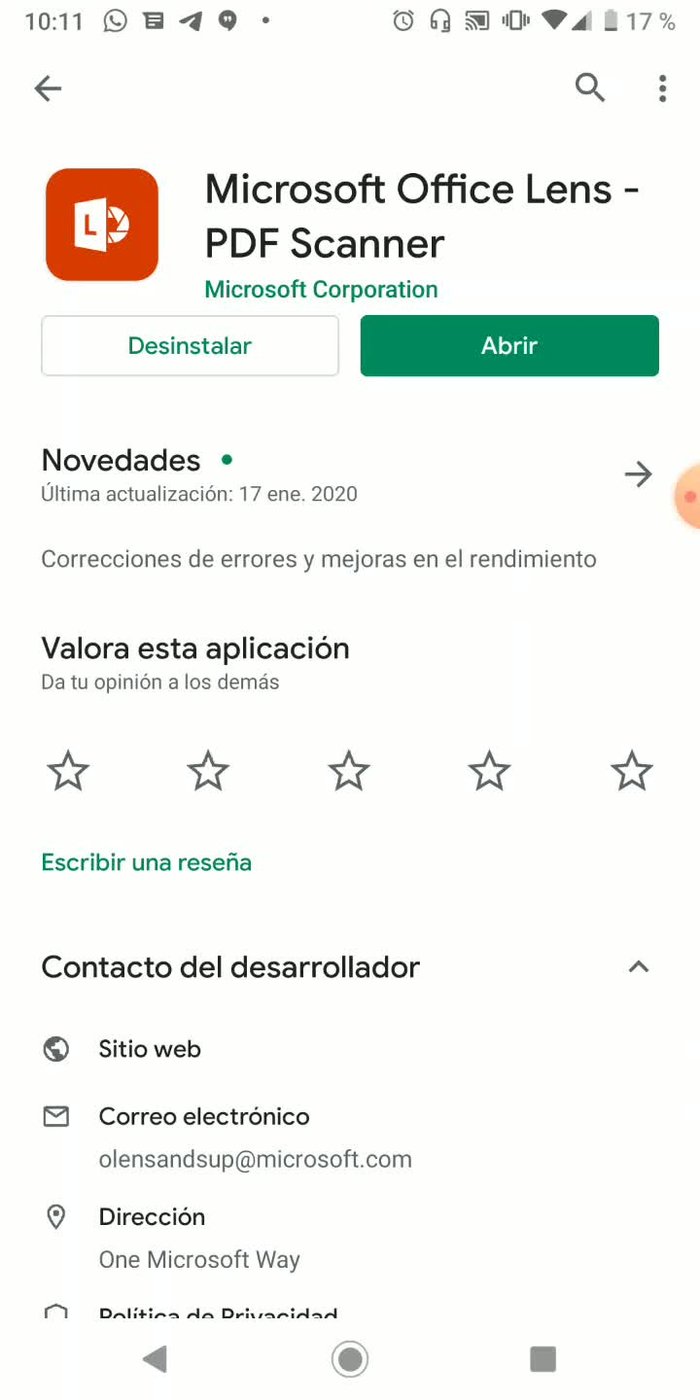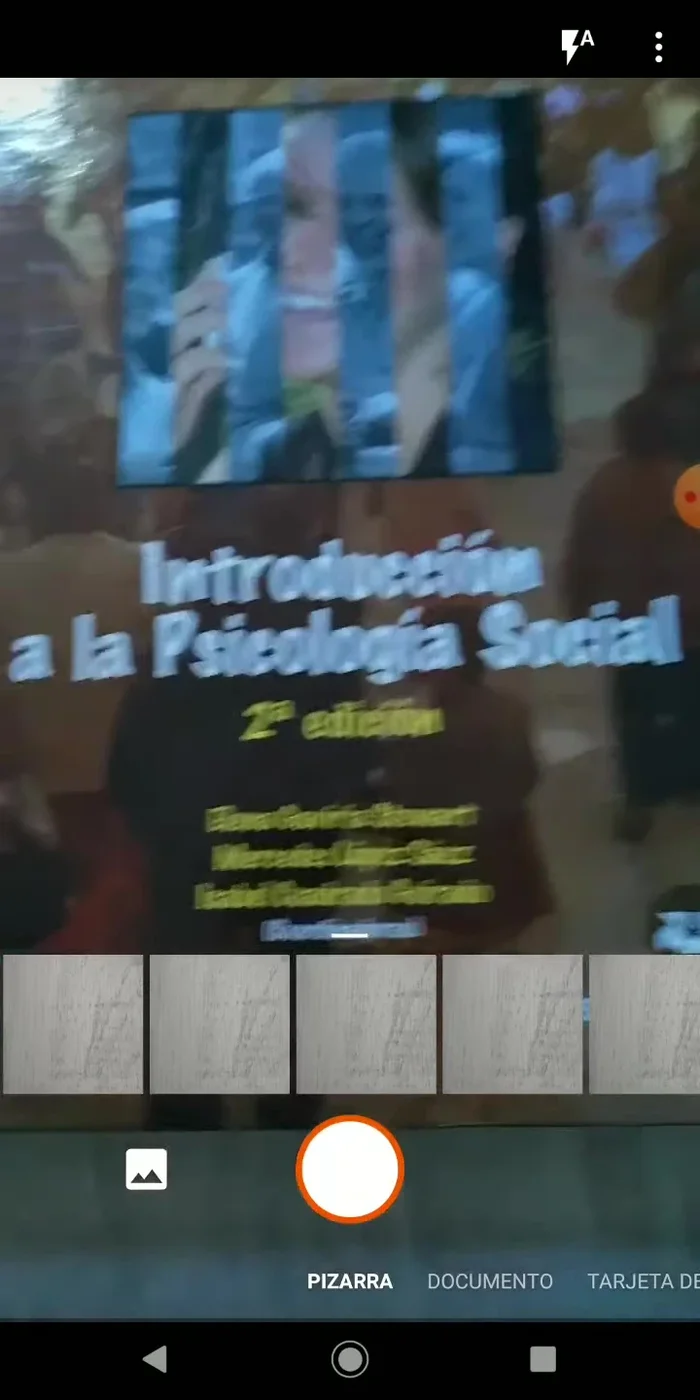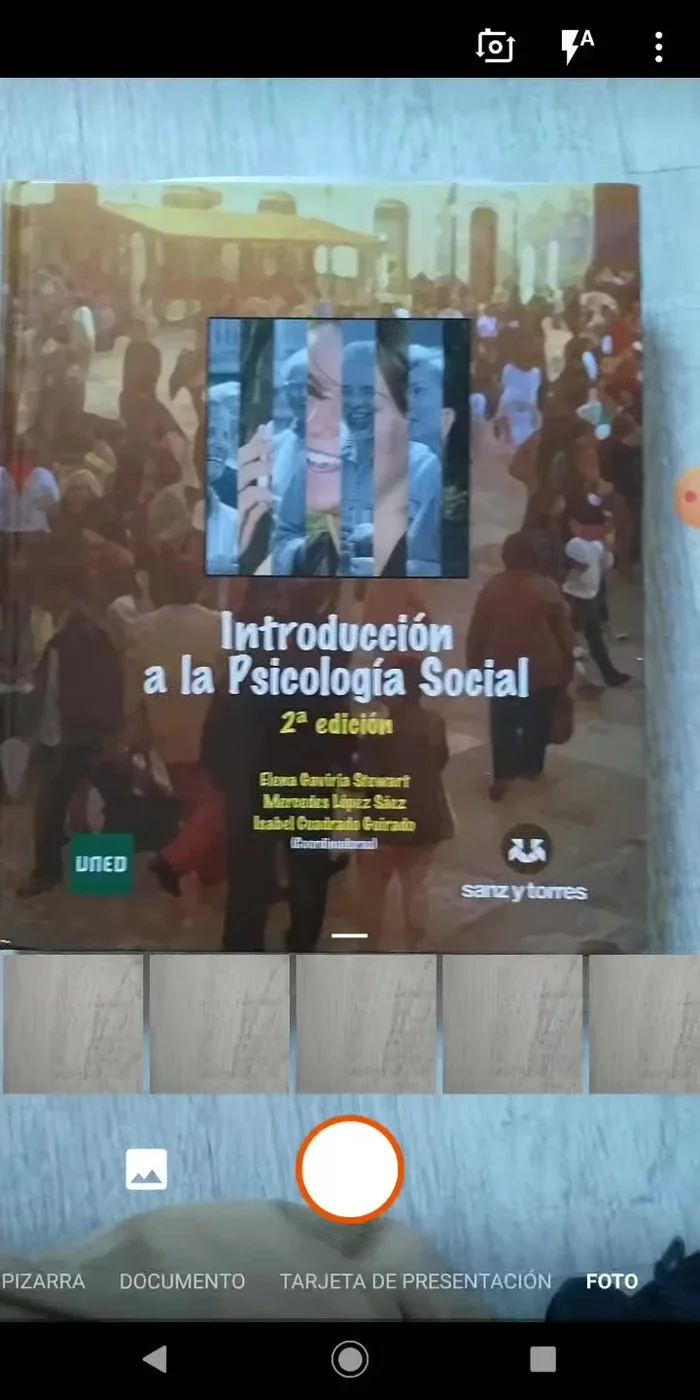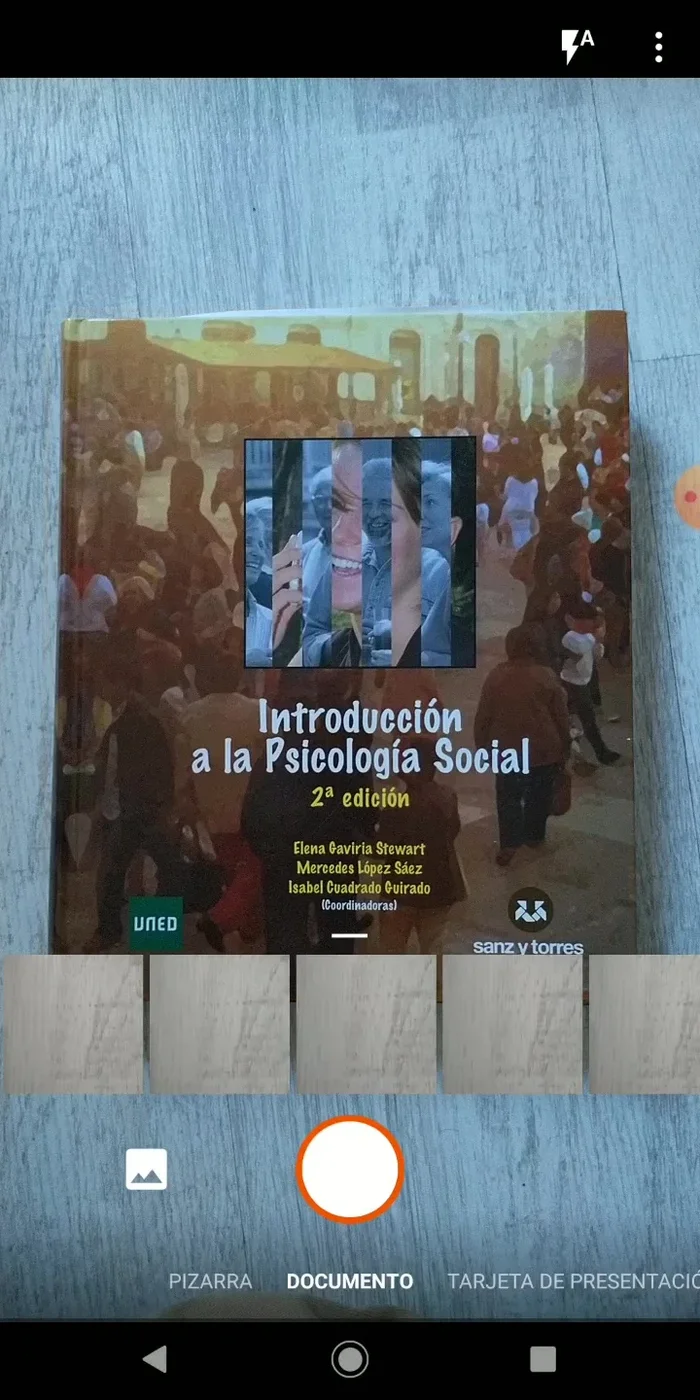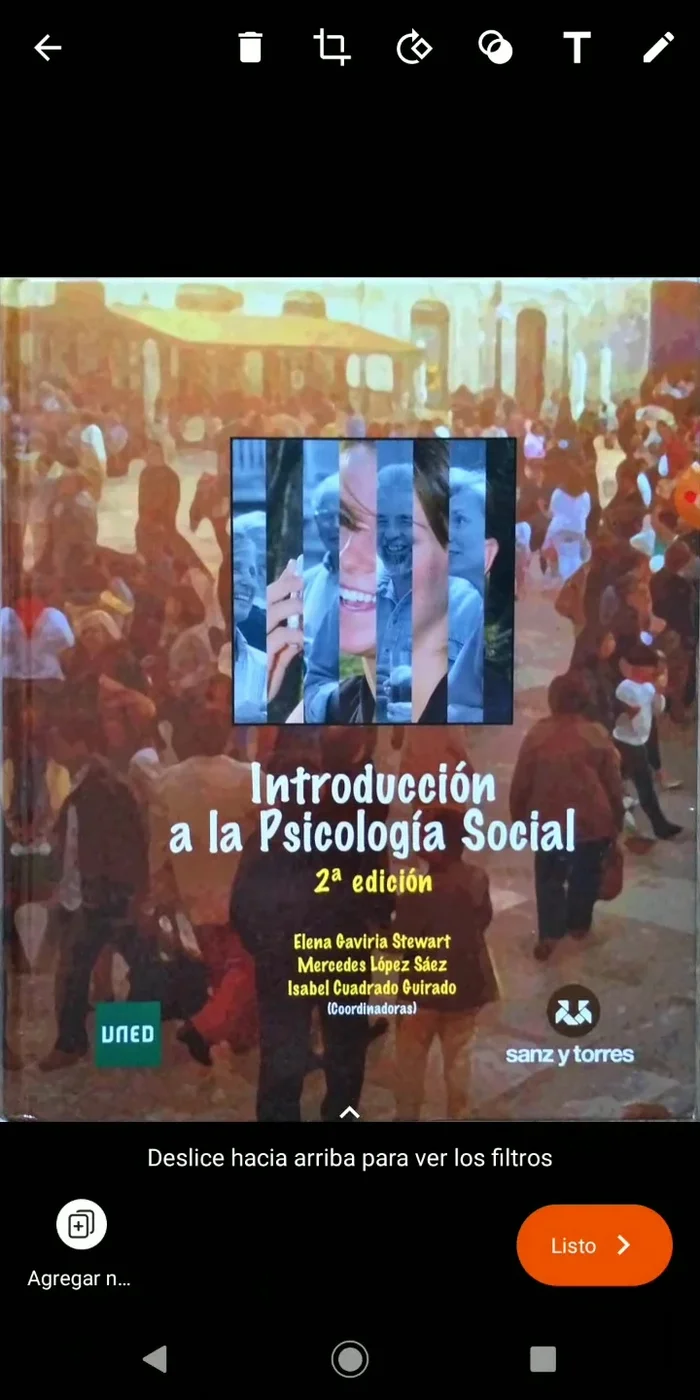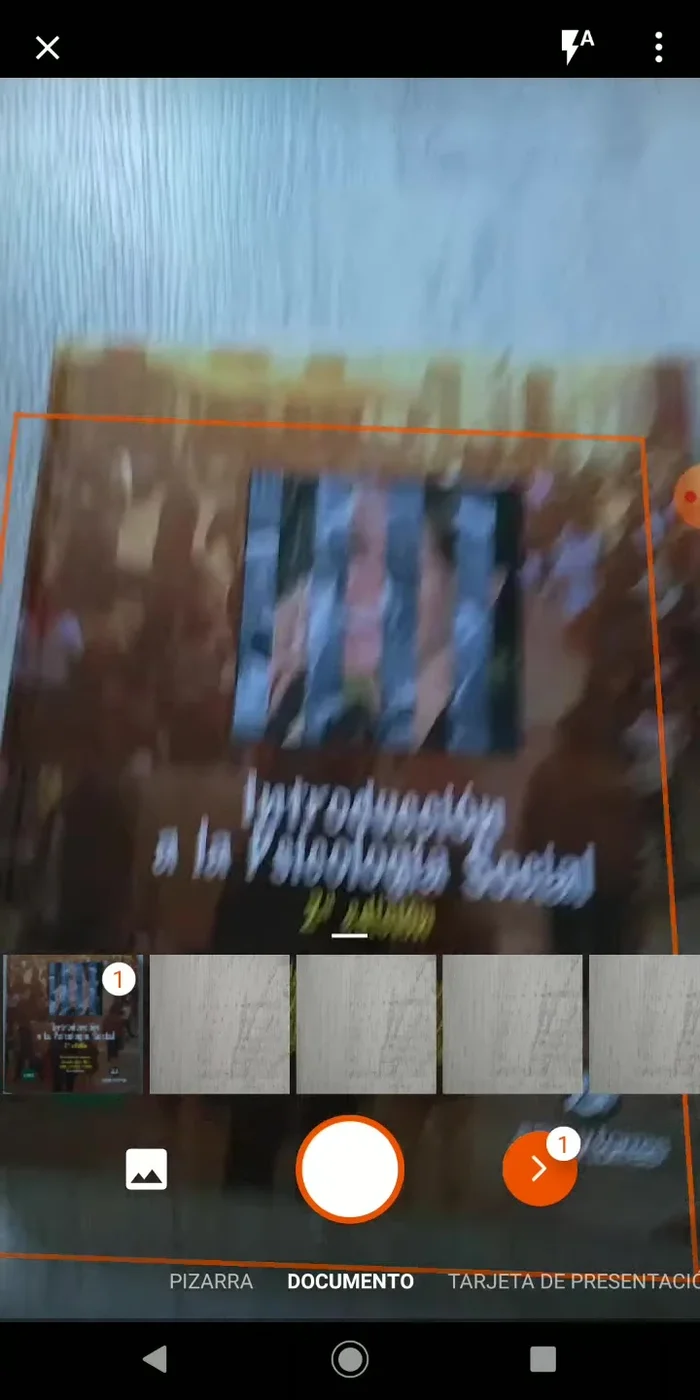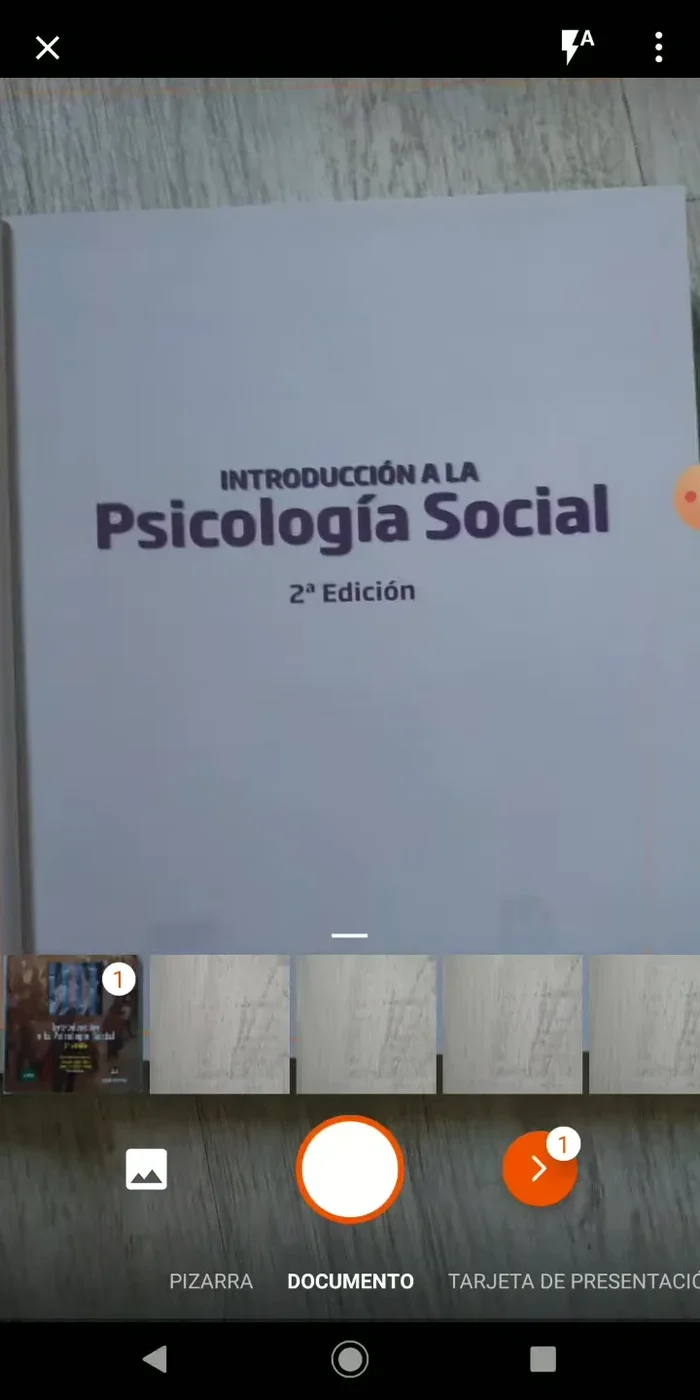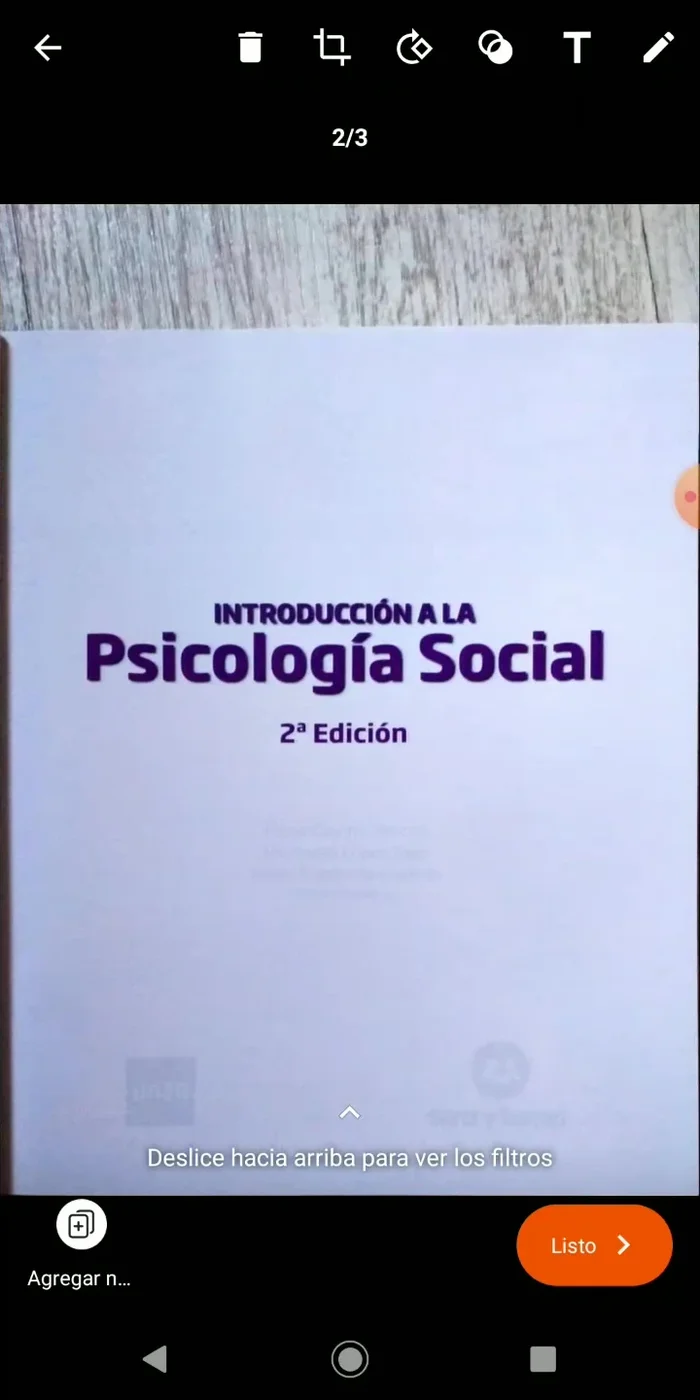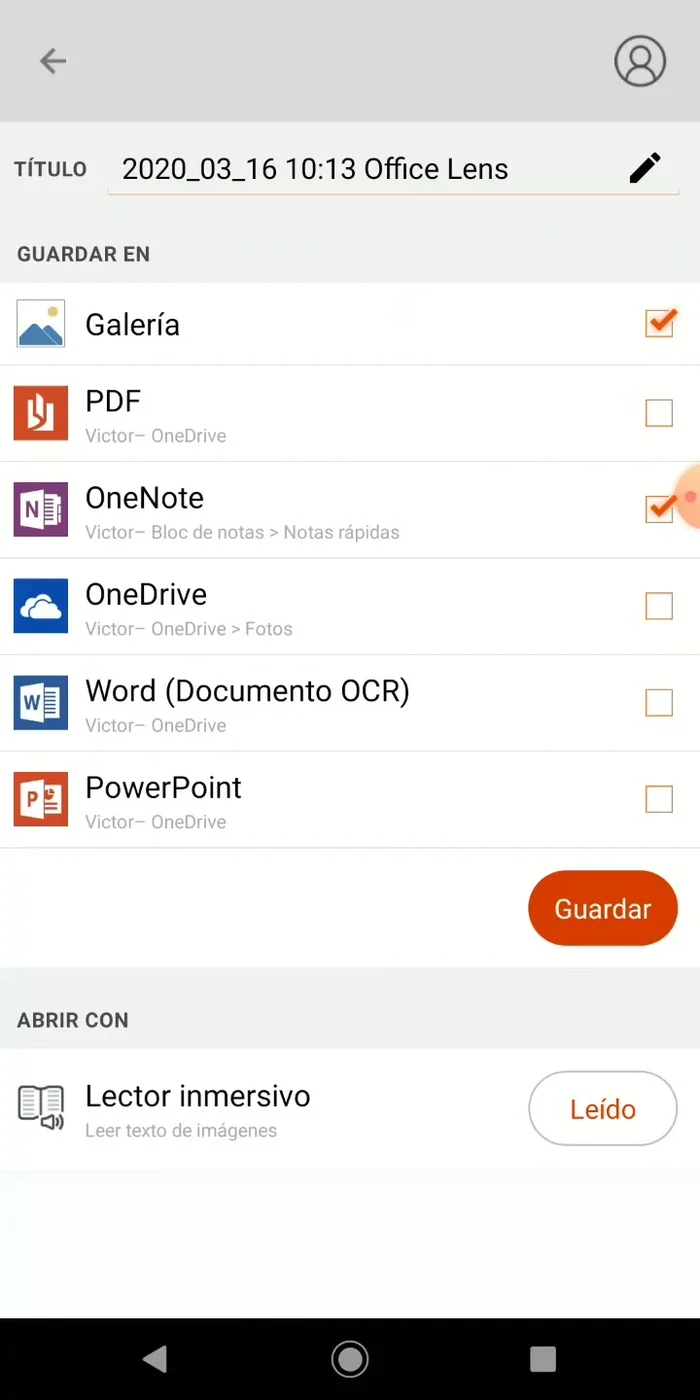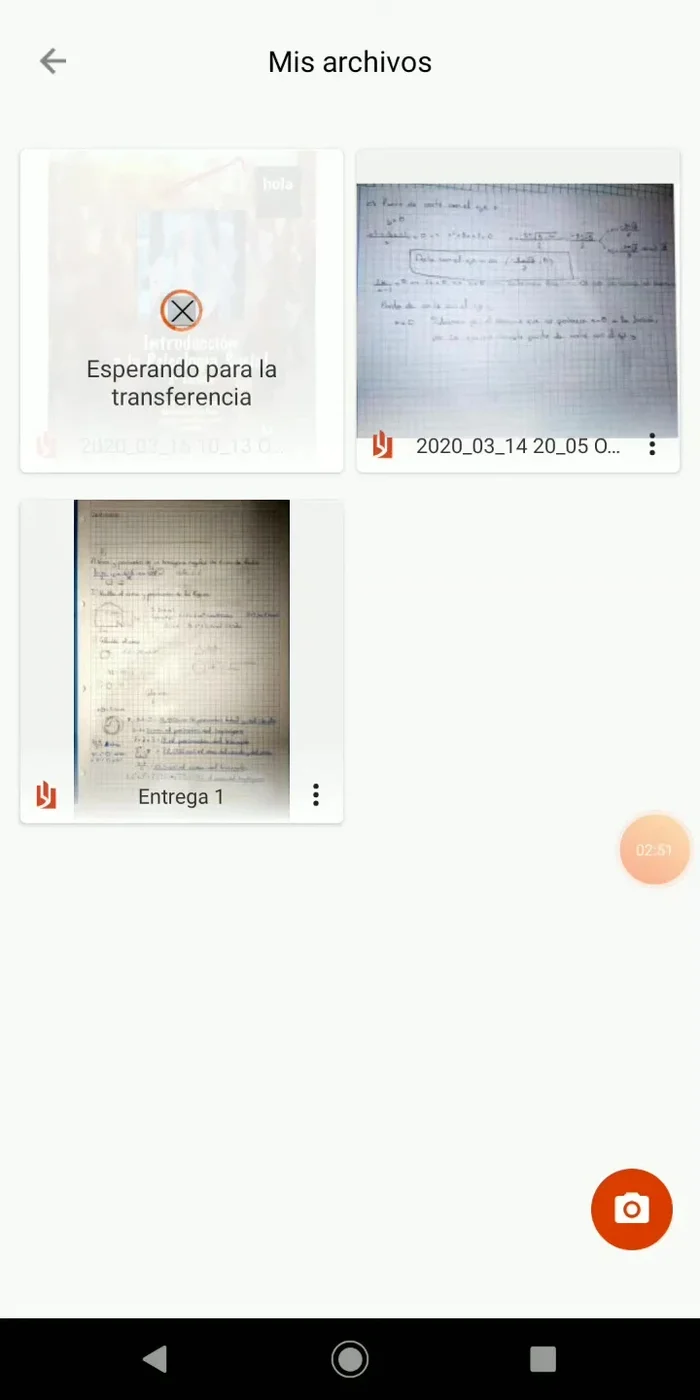¿Cansado de escanear documentos y fotos de forma engorrosa? Office Lens simplifica el proceso. Esta aplicación gratuita convierte imágenes en PDFs nítidos y legibles en segundos. Olvida los escáneres físicos; con Office Lens, tu teléfono se transforma en una herramienta de digitalización potente y versátil. Aprende a usar sus funciones, desde la corrección de perspectiva hasta la edición de imágenes, para obtener resultados profesionales sin esfuerzo. ¡Descubre cómo Office Lens puede revolucionar tu organización!
Instrucciones Paso a Paso
-
Descarga e instalación
- Descarga e instala la aplicación Office Lens de Microsoft en tu dispositivo.
- Abre la aplicación. Te pedirá permisos, acéptalos.


Descarga e instalación -
Escaneo de la primera página
- Apunta la cámara a la página que quieres escanear. Un cuadrado aparecerá en la pantalla.
- Toma la foto. La aplicación recortará automáticamente la imagen, enfocándose en el documento.
- Edita la imagen si es necesario. Puedes recortar, añadir filtros, escribir texto o dibujar sobre la imagen.



Escaneo de la primera página -
Escaneo de páginas adicionales
- Si necesitas escanear más páginas, pulsa "Agregar más fotos" para añadir más imágenes al documento.
- Repite los pasos 3-6 para cada página que quieras escanear.


Escaneo de páginas adicionales -
Finalización del escaneo
- Una vez que hayas escaneado todas las páginas, pulsa "Listo".

Finalización del escaneo -
Guardado como PDF
- Selecciona la opción para guardar el documento como PDF.
- Guarda el archivo PDF en tu dispositivo.


Guardado como PDF
Tips
- Asegúrate de que la iluminación sea buena para obtener una mejor calidad de escaneo.
- Utiliza la herramienta de recorte para ajustar los bordes de la imagen y eliminar cualquier parte innecesaria.
- Office Lens ofrece varias opciones de edición para mejorar la calidad de tus escaneos.
Common Mistakes to Avoid
1. Imágenes borrosas o con poca luz
Razón: La iluminación deficiente o el movimiento de la cámara durante la captura producen imágenes de baja calidad que dificultan la lectura del PDF resultante.
Solución: Asegúrate de tener suficiente iluminación y mantén la cámara estable mientras escaneas.
2. Recorte incorrecto del documento o imagen
Razón: Un recorte inadecuado deja partes importantes fuera del escaneo o incluye elementos innecesarios, afectando la legibilidad y el tamaño del archivo.
Solución: Ajusta el marco de recorte con precisión para capturar solo la información relevante antes de capturar la imagen.
FAQs
¿Puedo editar el PDF después de escanearlo con Office Lens?
Sí, Office Lens te permite guardar tus documentos como imágenes o PDFs. Si lo guardas como imagen, puedes editarla con otras aplicaciones antes de convertirla a PDF o usarla directamente. Si lo guardas como PDF, la edición dependerá de la aplicación que uses para abrirlo; algunas permiten anotaciones o ediciones básicas.